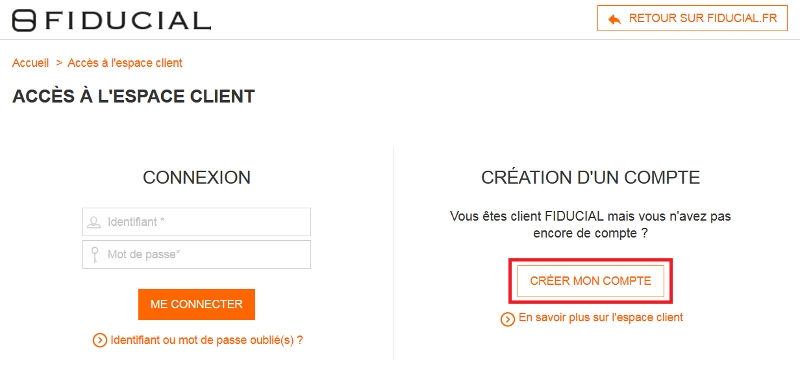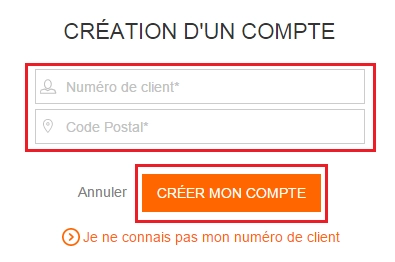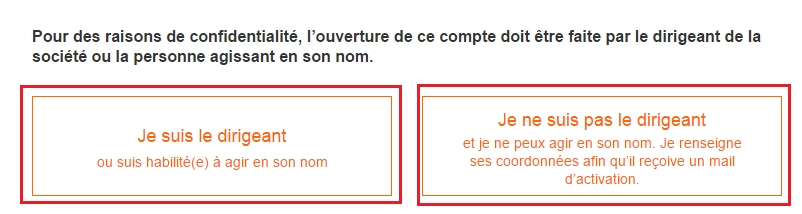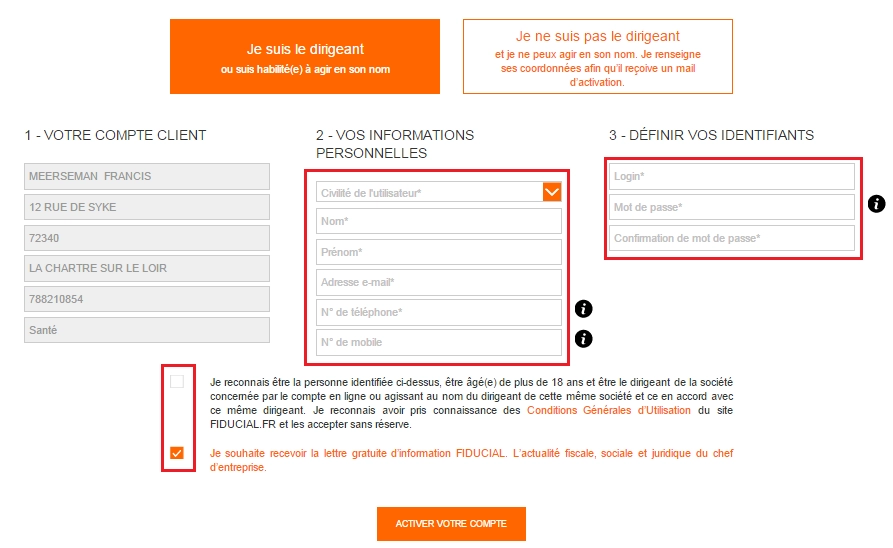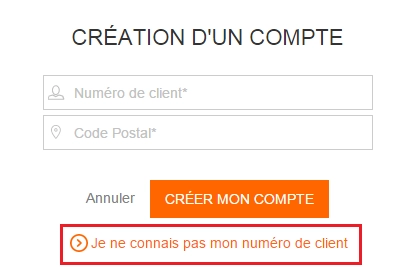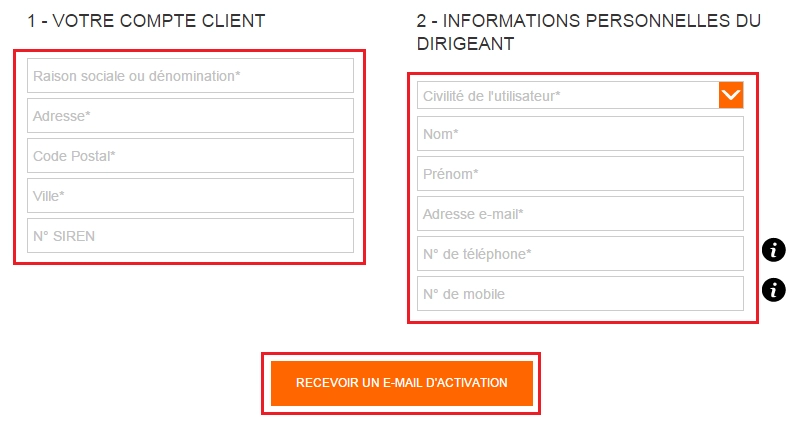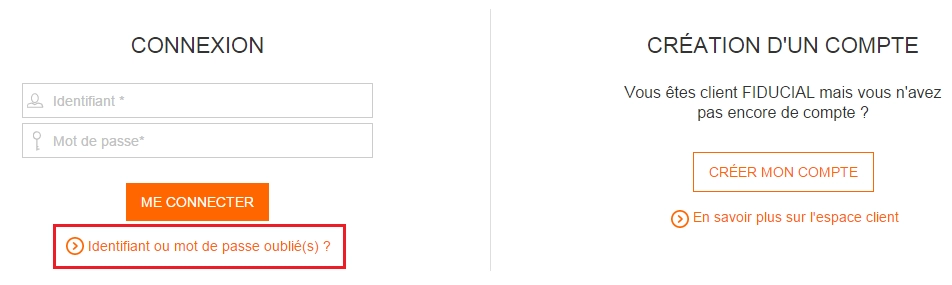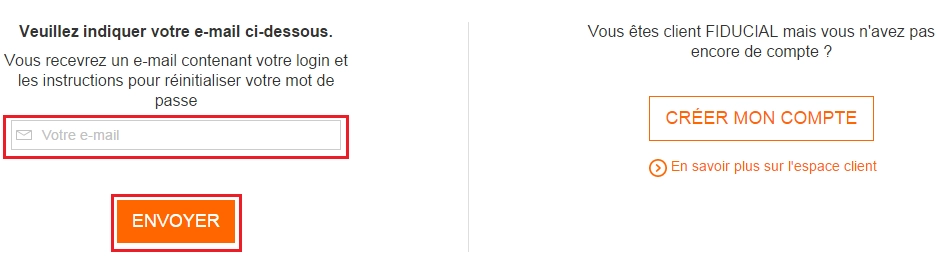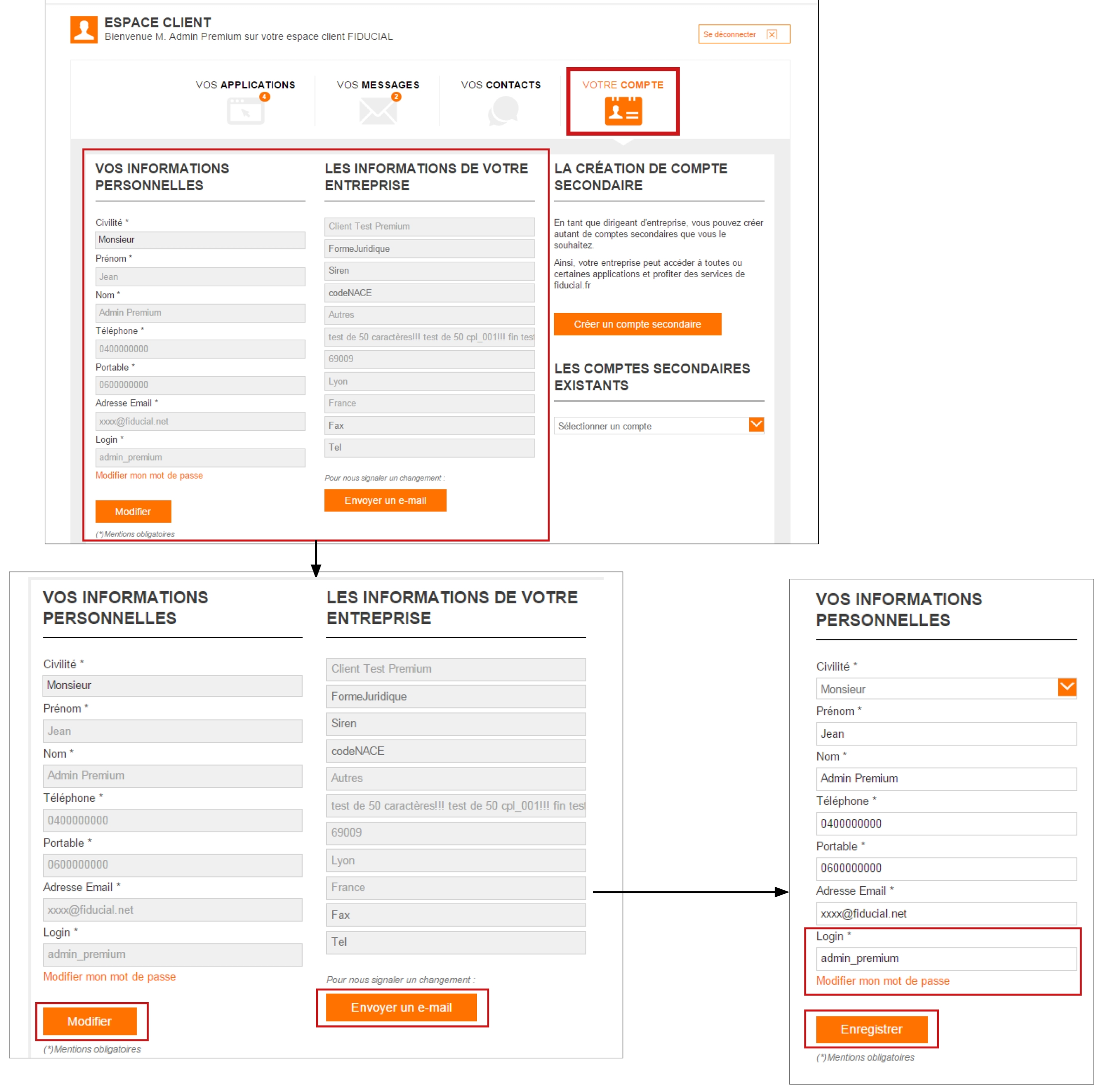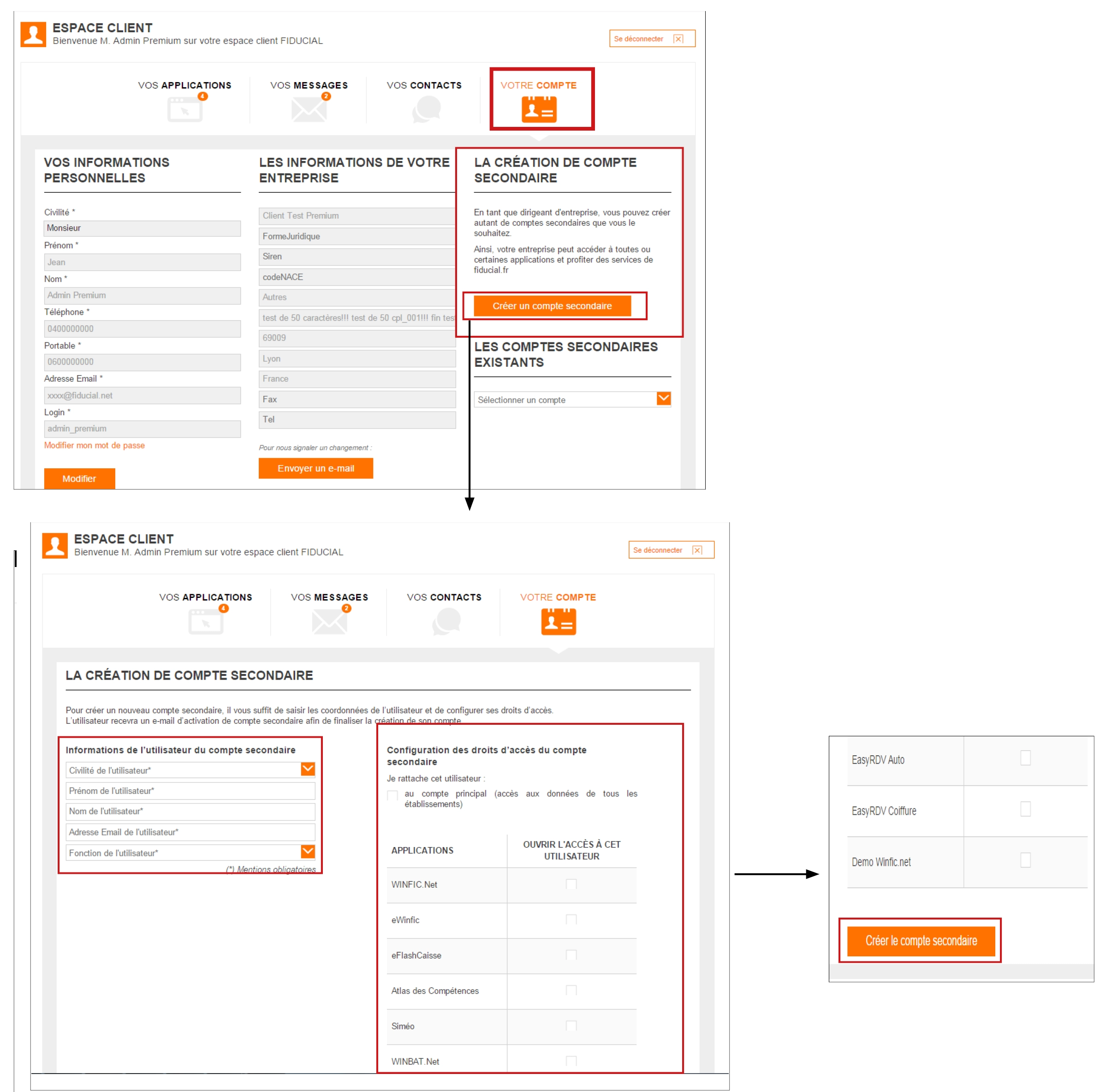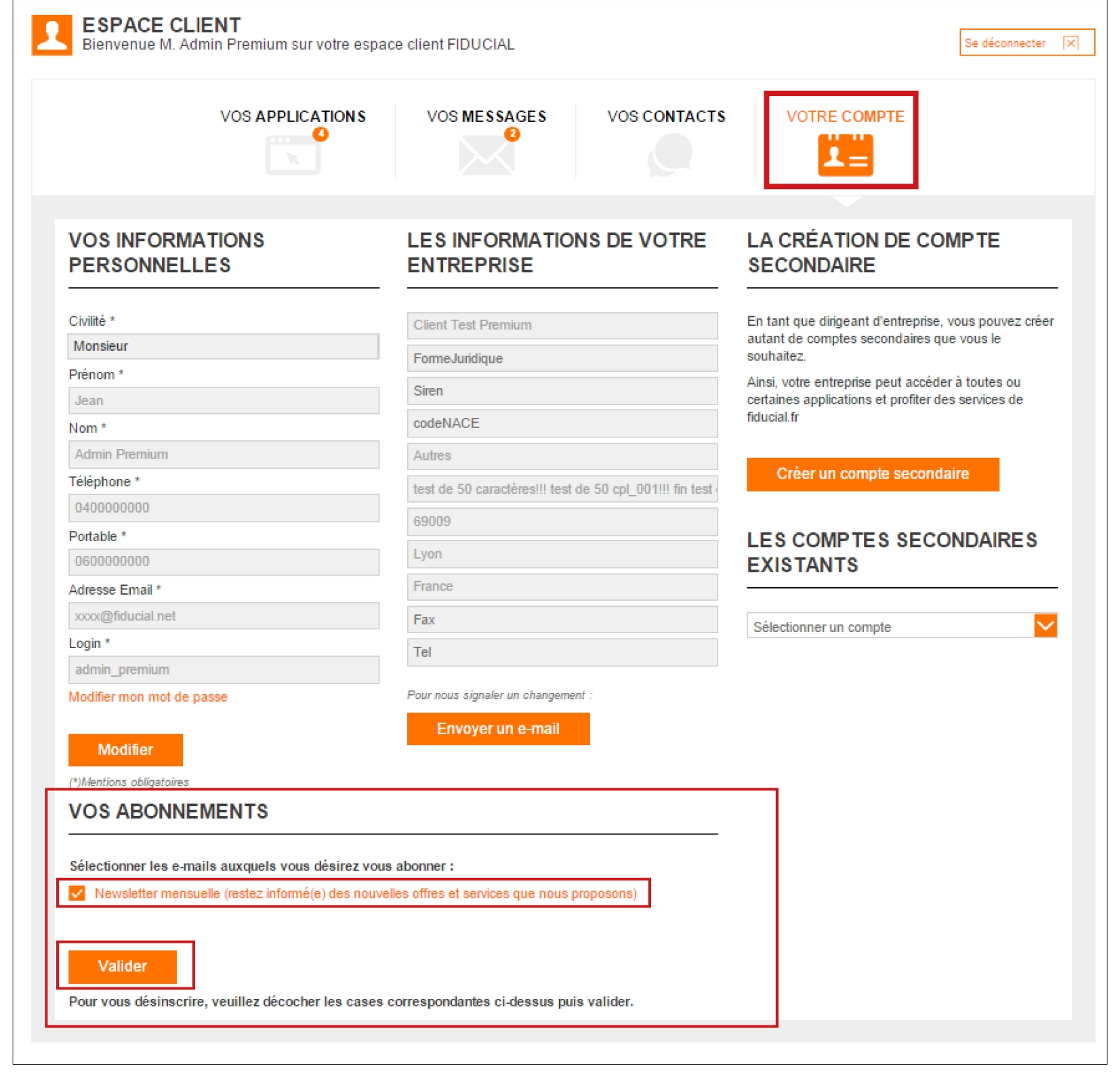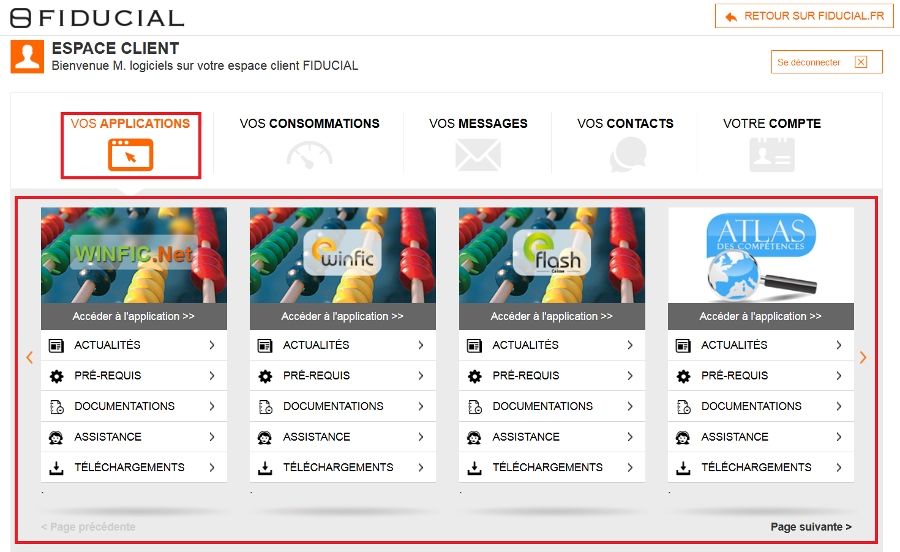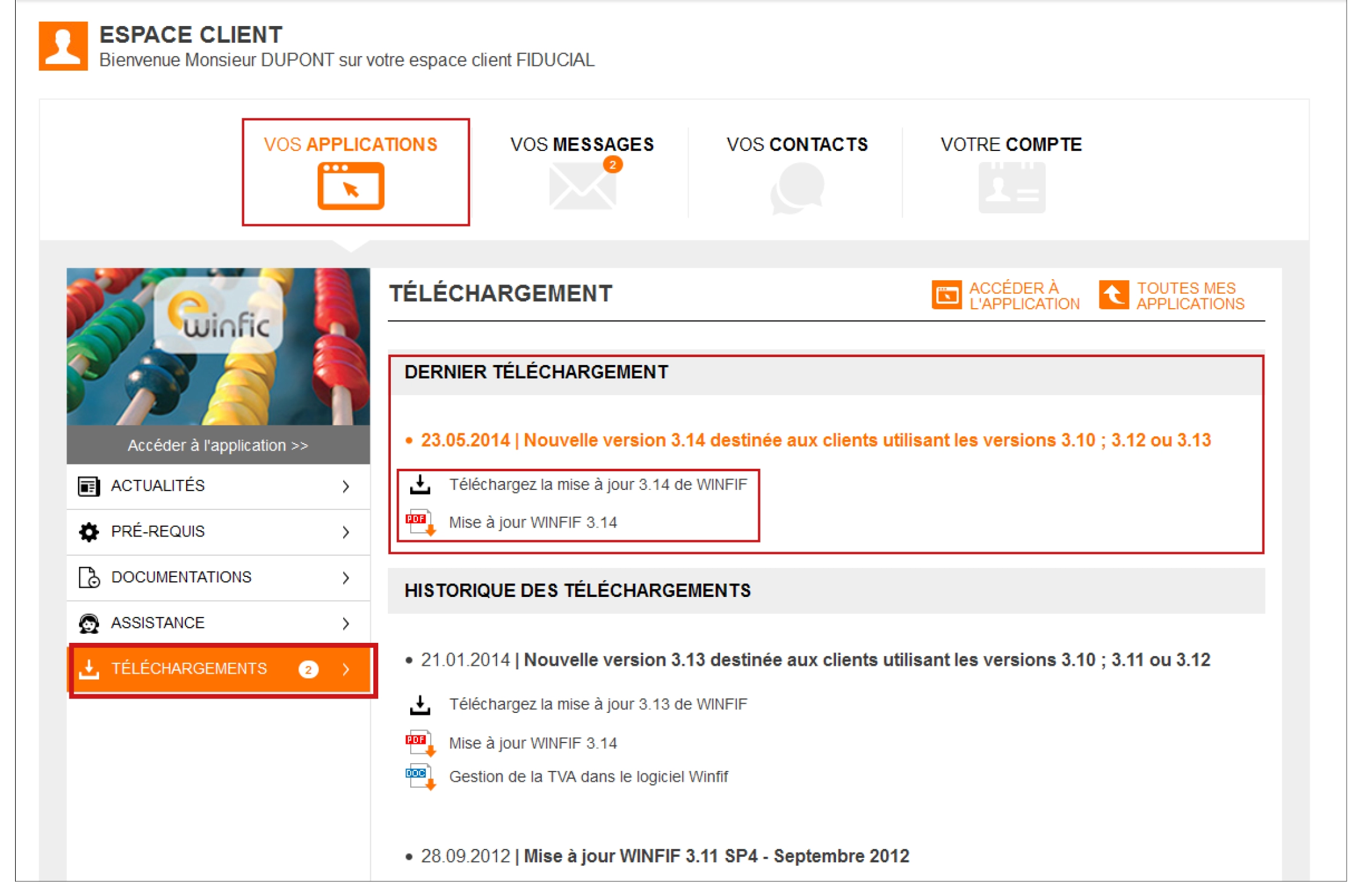Vous retrouverez ici toutes les réponses à vos questions.
Je m'inscris sur www.fiducial.fr
Inscription/connexion à l'Espace Client
Pourquoi s'inscrire à l'Espace Client ?
Comment accéder à mon Espace Client ?
Je suis client FIDUCIAL, comment activer mon compte sur le site fiducial.fr ?
Je ne connais pas mon numéro de client ?
J'ai oublié mes identifiants.
Utilisation de l'Espace Client
Je souhaite modifier les informations indiquées dans mon Espace Client.
Je souhaite ajouter d’autres utilisateurs à mon Espace Client.
Je ne souhaite plus recevoir la newsletter.
Je souhaite accéder à mes logiciels.
Je souhaite faire les mises à jour de mes logiciels ?
Des questions ? Besoin d'aide ?
Pourquoi s'inscrire à l'Espace Client ?
Si vous êtes client FIDUCIAL, vous pouvez vous inscrire sur www.fiducial.fr. Vous aurez accès à :
- Vos applications : retrouvez toutes vos applications en ligne ;
- Vos consommations : retrouvez tout le détail des consommations de certaines fonctionnalités de vos logiciels ;
- Vos messages : retrouvez tous les messages d'actualités, les documentations et téléchargements concernant votre logiciel. Restez informés également des nouveautés et événements de votre agence FIDUCIAL ;
- Vos contacts : Communiquez avec vos conseillers FIDUCIAL où que vous soyez. Vous pouvez aussi recevoir très rapidement des réponses à vos questions concernant vos applications ;
- Votre compte : Modifiez en direct, à tout moment, vos informations personnelles et gérez vos abonnements aux e-mailings de FIDUCIAL ;
- Vos comptes secondaires : Vous pouvez créer des comptes secondaires et configurer leurs droits d'accès pour que votre entreprise accède et profite des services et applications de fiducial.fr.
Comment accéder à mon Espace Client ?
L’accès à l’Espace Client se fait en cliquant sur le bouton Espace Client présent à droite de la barre de navigation. Cette barre de navigation étant présente en permanence (même après défilement de la page), le bouton est toujours visible.
Je suis client FIDUCIAL, comment activer mon compte sur le site fiducial.fr ?
- Cliquez sur le bouton Espace Client présent dans la barre de navigation.
- Sur la page qui s'ouvre, cliquez sur le bouton Créer mon compte.
- Remplissez les champs obligatoires Numéro de client et Code postal
- Validez en cliquant sur le bouton Créer mon compte
- Une nouvelle fenêtre s'ouvre
- Sélectionnez Je suis le dirigeant si vous êtes le dirigeant de l'entreprise pour laquelle vous souhaitez créer le compte, sinon sélectionnez Je ne suis pas le dirigeant.
- Une nouvelle fenêtre s'ouvre.
Si vous êtes le dirigeant :
- Remplissez vos informations personnelles et définissez vos identifiants.
- Cochez obligatoirement la case relative aux Conditions Générales d’Utilisation et cochez la seconde case si vous souhaitez recevoir la lettre d’informations FIDUCIAL
- Enfin, cliquez sur le bouton Activer votre compte pour que l’inscription soit prise en compte et que vous receviez l’e-mail de confirmation d'inscription.
Si vous n'êtes pas le dirigeant :
- Remplissez les informations personnelles du dirigeant.
- Cochez obligatoirement la case relative aux Conditions Générales d’Utilisation et cochez la seconde case si vous souhaitez que le dirigeant reçoive la lettre d’informations FIDUCIAL.
- Enfin, cliquez sur le bouton Recevoir un e-mail d'activation pour que l’inscription soit prise en compte et que le dirigeant reçoive l’e-mail de confirmation d'inscription.
Je ne connais pas mon numéro de client
- Sur la page Création d'un compte, cliquez sur le lien Je ne connais pas mon numéro de client.
- Une nouvelle page s’ouvre. Remplissez les champs des deux formulaires et cliquez sur le bouton Recevoir un e-mail d’activation.
J'ai oublié mes identifiants.
- Cliquez sur le bouton Espace client dans la barre de navigation.
- Une nouvelle fenêtre s’ouvre. Cliquez sur le lien Identifiant ou mot de passe oublié(s) ?
- Renseignez votre adresse e-mail afin de recevoir un e-mail vous indiquant votre login et vous permettant de réinitialiser votre mot de passe.
Je souhaite modifier les informations indiquées dans mon Espace Client
- Dans votre Espace Client, cliquez sur l’onglet Votre compte.
- Cliquez sur le bouton Modifier en-dessous du bloc Vos informations personnelles. Les champs deviennent alors modifiables. Vous pouvez modifier vos coordonnées ainsi que votre adresse e-mail et votre mot de passe.
- Cliquez sur le bouton Enregistrer pour que les modifications soient prises en compte.
- Les informations de votre entreprise ne sont pas modifiables directement. Seul l’administrateur du compte peut faire une demande de modification en cliquant sur le bouton Envoyer un e-mail en-dessous du bloc Les informations de votre entreprise.
Je souhaite ajouter d’autres utilisateurs à mon Espace Client.
Seul l’administrateur principal du compte peut ajouter ou modifier un compte secondaire.
- Dans votre Espace Client, cliquez sur l’onglet Votre compte.
- Sur la droite de la fenêtre, cliquez sur le bouton Créer un compte secondaire dans le bloc La création de compte secondaire.
- La fenêtre de création de compte secondaire s’ouvre. Remplissez les informations de l’utilisateur du compte secondaire et configurez ses droits d’accès en cochant les applications auxquelles il aura accès.
- Cliquez sur le bouton Créer le compte secondaire pour que la demande soit prise en compte et qu’un e-mail d’activation soit envoyée au nouvel utilisateur.
- Dans votre Espace Client, cliquez sur l’onglet Votre compte.
- En bas de la fenêtre, dans le bloc Vos abonnements, décochez la case Newsletter mensuelle pour vous désabonner ou cochez-la si vous souhaitez vous réabonner.
- Cliquez sur le bouton Valider pour que votre demande soit prise en compte.
Je souhaite accéder à mes logiciels.
Dans votre Espace Client, lors de votre connexion, l’onglet Vos applications est déjà sélectionné. Vous avez ainsi un aperçu direct de vos logiciels. Cliquez sur le bouton Accéder à l’application pour ouvrir le logiciel choisi.
- Si vous possédez plusieurs applications, l’onglet Vos applications s’ouvre sur un carrousel présentant tous vos logiciels.
- Si vous possédez qu’une seule application, l’onglet Vos applications s’ouvre directement sur votre logiciel et ses différentes rubriques (Actualités, Pré-requis, Documentations, Assistance, Téléchargements).
Je souhaite faire les mises à jour de mes logiciels
- Dans votre Espace Client, cliquez sur l’onglet Vos applications.
- Choisissez l’application concernée par la mise à jour et cliquez sur sa rubrique Téléchargements.
- La fenêtre s’ouvre sur les téléchargements de l’application. Dans le bloc Dernier téléchargement, vous retrouvez la mise à jour à faire.
- Cliquez sur le 1er fichier de téléchargement pour exécuter la mise à jour. Le fichier PDF donne les instructions pour l’installation.
Des questions ? Besoin d'aide ?
- Par email : Si la question que vous vous posez n’est pas listée ici, nous vous remercions de nous de la transmettre directement par mail en cliquant sur « Contactez-nous » en bas de page ou en cliquant ici.
- Par téléphone : 0 821 21 25 25 (0.18 € TTC / Minute) du lundi au vendredi, de 9h à 17h.